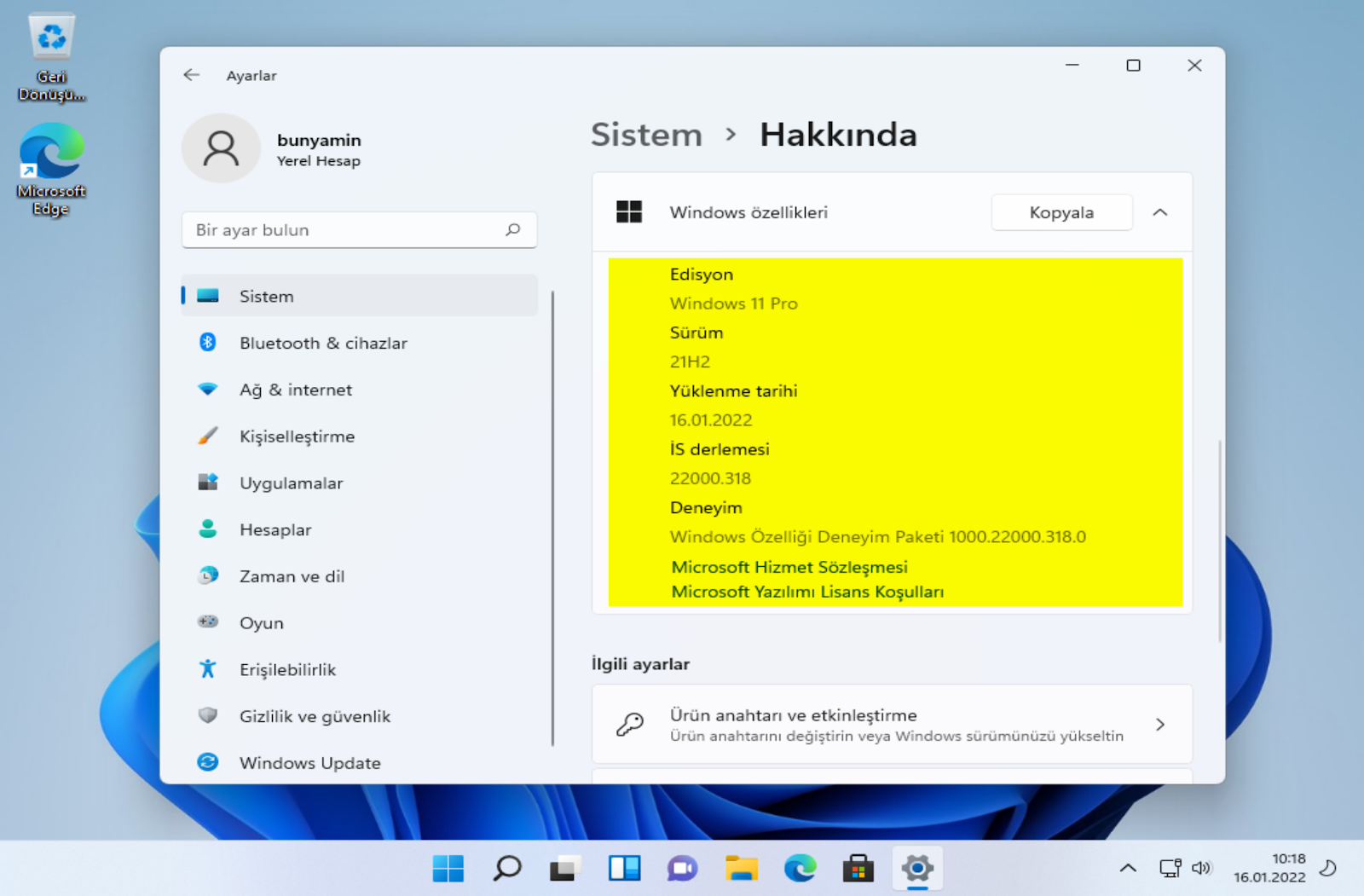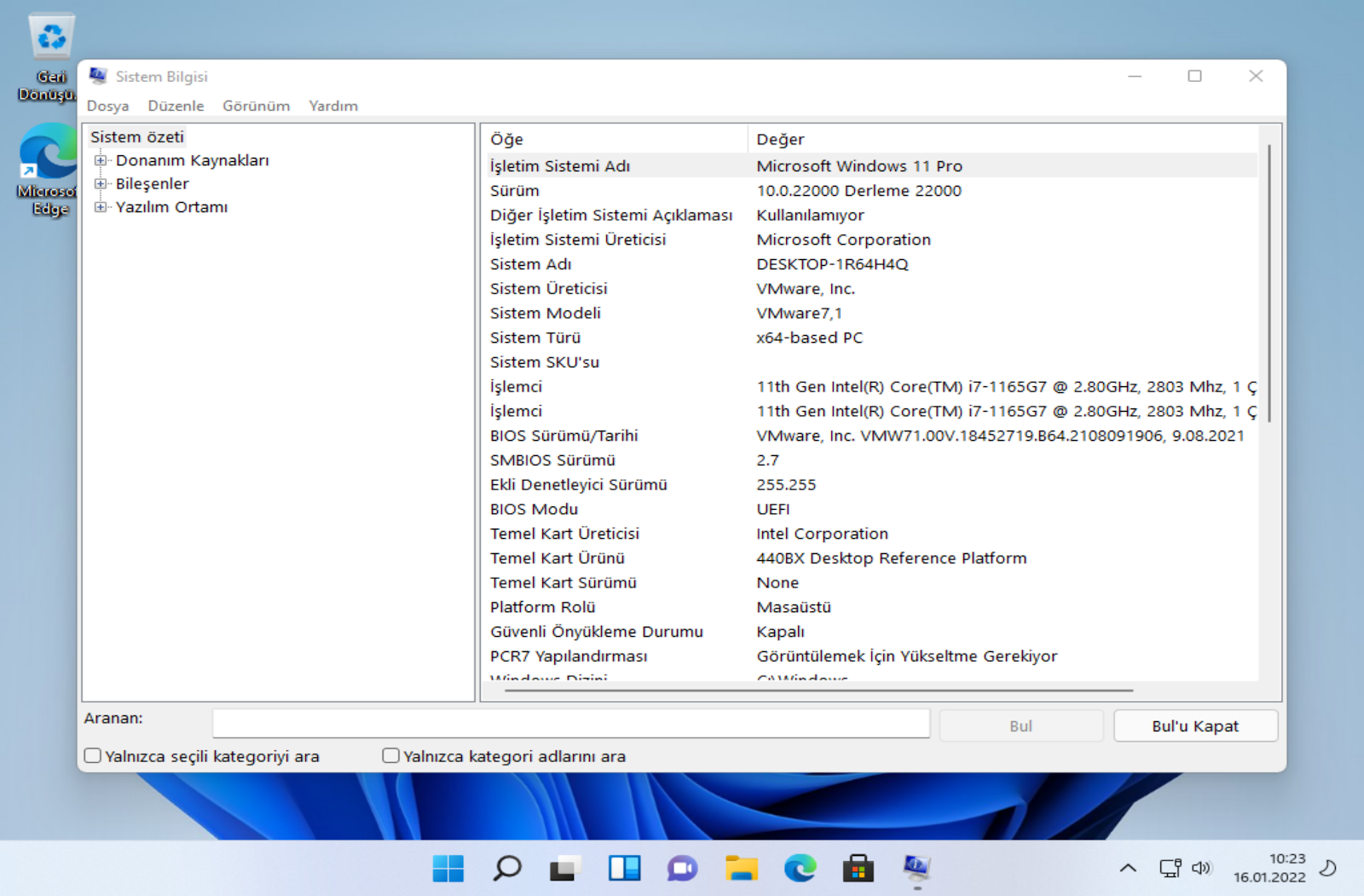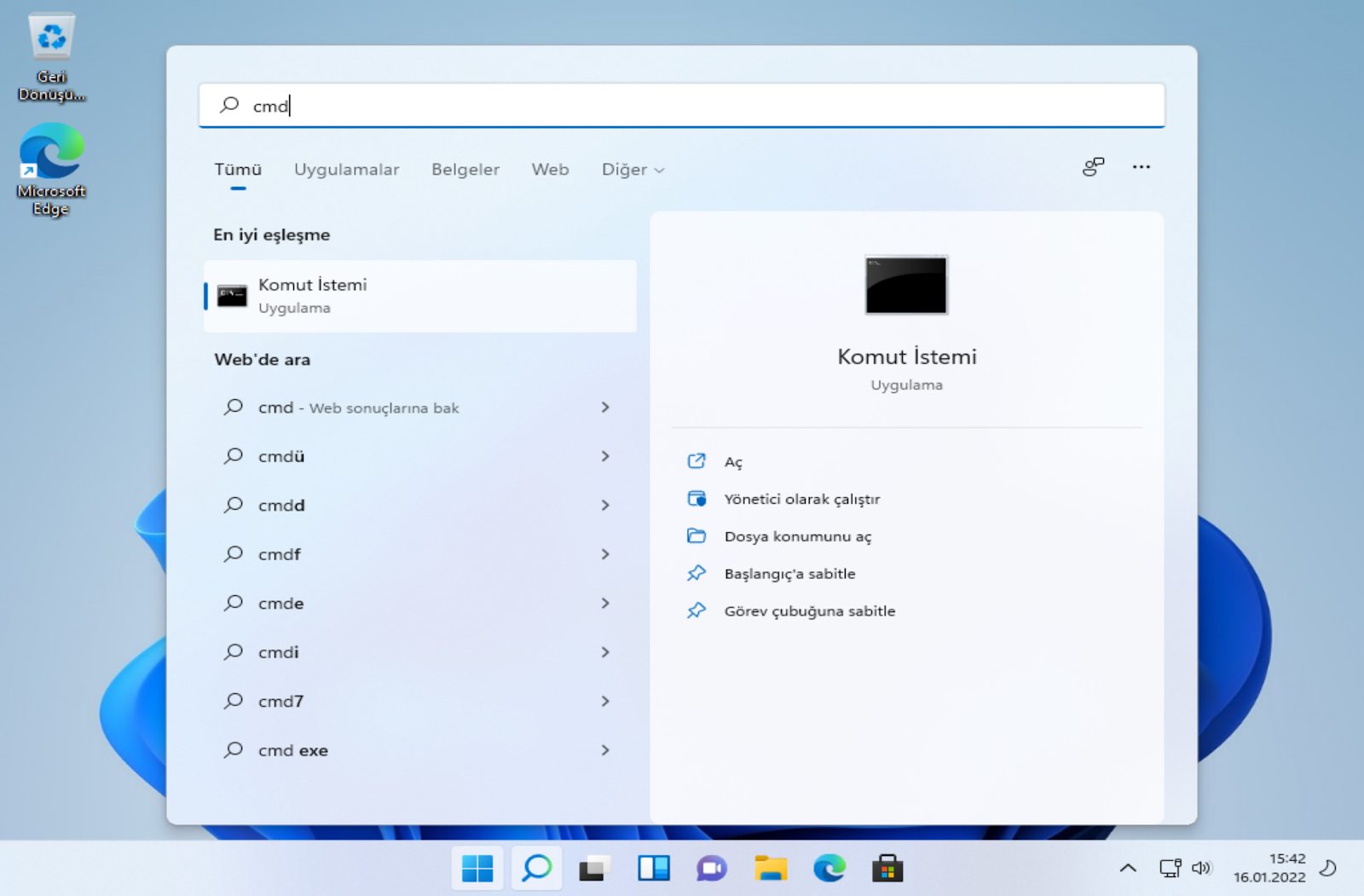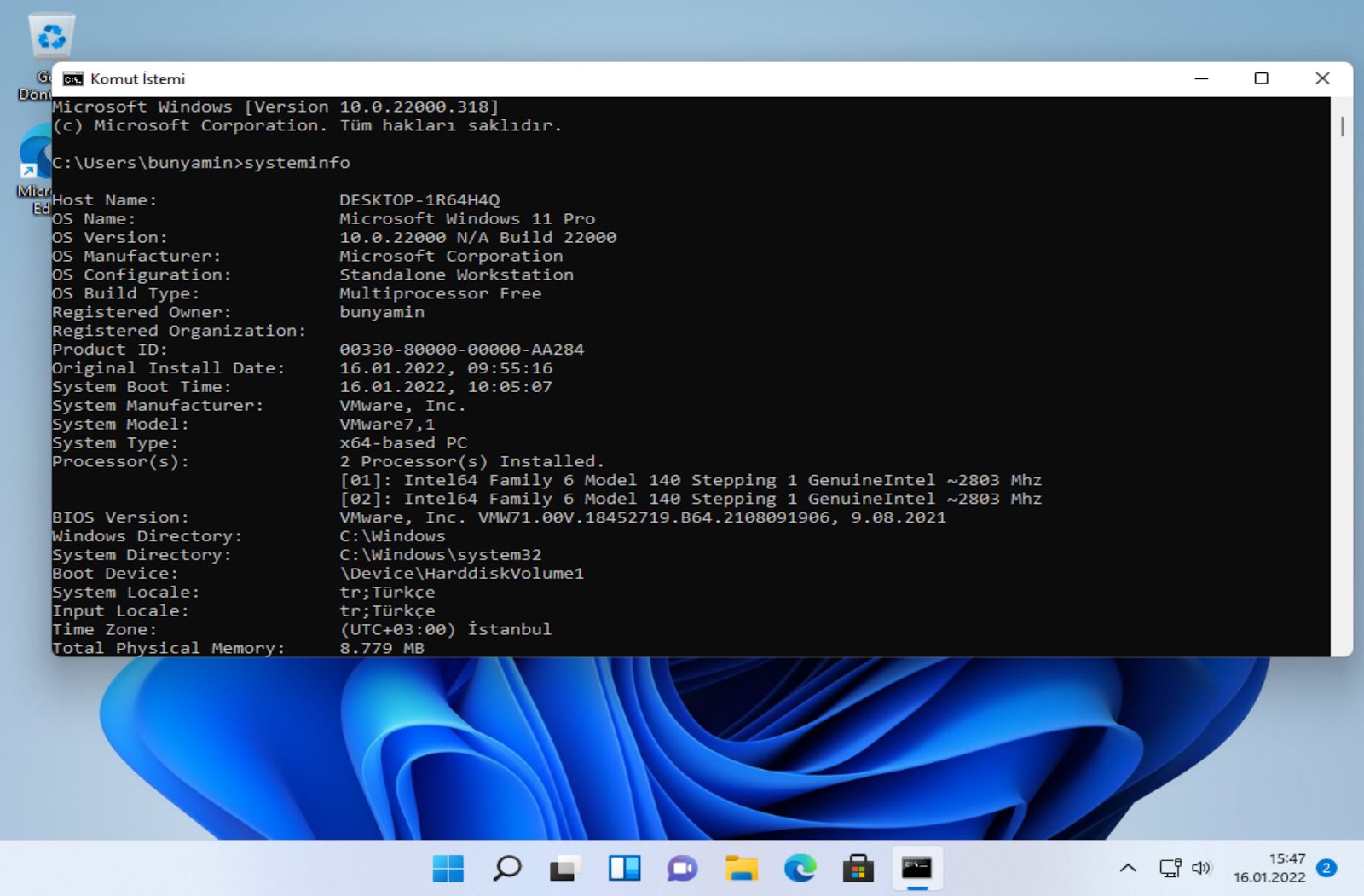İçindekiler
- Windows Hakkında iletişim kutusunu kullanarak Windows 11 sürümünü öğrenin
- Ayarlar uygulaması aracılığıyla Windows 11 sürümünüzü, derlemenizi ve sürümünüzü öğrenin
- Sistem Bilgilerini kullanarak Windows 11 sürümünü kontrol edin
- Komut İstemini Kullanarak Windows 11 Sürümü ayrıntılarını alın
- Windows 11 Sürümünü kontrol edin ve Windows PowerShell ile oluşturun
Windows, Home, Profesyonel, Education ve Enterprise gibi farklı tatlarda gelir. Bazen bir Windows özelliği arıyorsunuz ve aniden bunun artık Windows’unuzda mevcut olmadığını fark ediyorsunuz. Bu nedenle, yüklü Windows 11 sürümünü ve sürümünü bilmeniz gerekir. Bu sayede aradığınız özelliğin bilgisayarınızda bulunup bulunmadığını teyit edebilirsiniz.
Örneğin, Bit-Locker Şifrelemesi, Windows Bilgi Koruması (WIP) ve tüm İş yönetimi ve dağıtım özellikleri Windows 11 Home sürümünde değil, Windows 11 Pro’da mevcuttur. Microsoft web sitesinde özellik karşılaştırmasının tam listesini kontrol edebilirsiniz.
Yeni bir bilgisayar satın aldığınızda ve bu bilgisayar önceden yüklenmiş Windows ile birlikte geldiğinde, yüklü Windows sürümünü bilmiyor olabilirsiniz. Windows 11 işletim sistemi yükleme bilgilerini öğrenmek istiyorsanız, Windows 11 sürümünü, sürümünü ve yapı numarasını bulmanın 6 farklı yolunu okumaya devam edin.
Windows Hakkında iletişim kutusunu kullanarak Windows 11 sürümünü öğrenin
Klavyenizden Windows düğmesine basın ve winver yazın bu anında onu arayacak ve size en iyi eşleşmeyi gösterecektir. Aşağıda gördüğünüz gibi arama sonuçlarından winver tıklayın.
Bu, Windows Hakkında iletişim kutusunu açacaktır. Aşağıdaki ekran görüntüsünde de görebileceğiniz gibi, Windows 11 Pro’ yu kurdum. Ayrıca hangisi versiyonu kullandığımı da gösteriyor.
Ayarlar uygulaması aracılığıyla Windows 11 sürümünüzü, derlemenizi ve sürümünüzü öğrenin
Yüklediğiniz Windows 11 sürümünü öğrenmek için bu bilgileri almak üzere Windows Ayarları’nı kullanabilirsiniz. Başlat düğmesine tıklayın ve Ayarlar‘ı seçin veya Windows 11 Ayarlarını açmak için Windows+I klavye kısayoluna basabilirsiniz.
Ayarlar penceresinde, sol panelden Sistem seçeneği seçin ve ardından sağ tarafta biraz aşağı kaydırarak Hakkımda seçeneği belirleyin.
Burada, Sürüm, Sürüm, yükleme tarihi, işletim sistemi yapısı ve daha fazlasını içeren eksiksiz Windows özelliklerini görebilirsiniz.
Sistem Bilgilerini kullanarak Windows 11 sürümünü kontrol edin
Sistem Bilgileri, işletim sistemiyle ilgili tüm bilgileri kontrol edebileceğiniz başka bir kaynaktır. Bu nedenle, Ara veya Başlat düğmesine tıklayın ve Sistem Bilgisini arayın. Arama sonuçlarında Sistem Bilgileri‘ni tıklayın.
Sol panelden Sistem Özeti’ni seçtiğinizden emin olun ve sağ tarafta, dizüstü bilgisayarımda Windows 11 Pro sürümü olan OS Adı girişini görebilirsiniz. İkinci giriş, şu anda yüklü olan Windows sürümünü ve yapı numarasını gösteren Sürüm’dür.
Windows işletim sisteminiz ve donanımınız hakkında da birçok bilgi var. Bu nedenle, herhangi bir donanım veya yazılımla ilgili bilgiye ihtiyacınız olduğunda sistem bilgilerini açmayı unutmayın.
Komut İstemini Kullanarak Windows 11 Sürümü ayrıntılarını alın
Bir komut istemi penceresi açın, Ara düğmesini kullanarak arama yapabilir veya sadece bir klavye kısayoluna basabilirsiniz: Windows+R ve ardından Çalıştır Penceresine cmd yazıp Enter’a basın
Bu, bir komut istemi penceresi açacaktır. İşletim Sistemi Adı, İşletim Sistemi Sürümü ve çok daha fazlası dahil olmak üzere tüm sistem bilgilerini almak için systeminfo komut yazın ve Enter’a basın.
Windows 11 Sürümünü kontrol edin ve Windows PowerShell ile oluşturun
Başlat düğmesine sağ tıklayın ve ardından menüden Windows Terminal seçeneği seçin.
Bu tıpkı Komut İstemi penceresi gibidir. Şimdi systeminfo komutu yürütmek için Enter tuşuna basın. Karşılığında, bu size gerekli tüm bilgileri toplayacak ve gösterecektir.
Yukarıda verilen yöntemleri takip ederek bilgisayarınızda kurulu işletim sistemi ile ilgili tüm detayları bulabilirsiniz. Bu bilgilere düzenli olarak ihtiyaç duyulmayabilir, ancak bazı durumlarda yüklü Windows işletim sistemiyle ilgili tüm ayrıntıları bilmek gerçekten önemlidir. Hala herhangi bir sorunuz varsa, lütfen aşağıya bir yorum bırakın.